प्रिंटर त्रुटि 0x00000709 जब आप कनेक्ट करने का प्रयास करते हैं या डिफ़ॉल्ट सेट करते हैं
एक प्रिंटर(Printer) के साथ सबसे कष्टप्रद मुद्दों में से एक वह है जहां यह आपके कंप्यूटर पर सेट या कॉन्फ़िगर होने से इनकार करता है। जब इसमें कॉन्फ़िगरेशन समस्याएँ होती हैं, तो इसके द्वारा फेंकी जाने वाली सामान्य त्रुटियों में से एक 0x00000709 है। (0x00000709. )ऐसा तब होता है जब पहले से ही एक डिफ़ॉल्ट प्रिंटर सेट और कॉन्फ़िगर किया गया हो या विंडोज(Windows) नए प्रिंटर को बिल्कुल भी कॉन्फ़िगर नहीं करना चाहता।
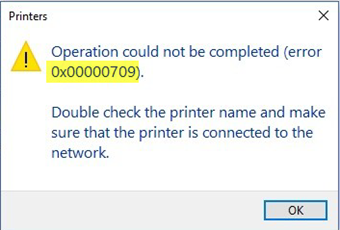
Operation could not be completed (error 0x00000709), Double check the printer name and make sure that the printer is connected to the network.
आज, हम दो सुधारों की कोशिश करेंगे जो आपको इस त्रुटि से छुटकारा पाने में मदद कर सकते हैं।
प्रिंटर त्रुटि ठीक करें 0x00000709
यदि कोई प्रिंटर(Printer) डिफ़ॉल्ट के रूप में सेट नहीं हो सकता है या आप प्रिंटर को कनेक्ट नहीं कर सकते हैं, और आपको (Printer)Windows 11/10 में त्रुटि 0x00000709 दिखाई देती है , तो इन सुधारों को आज़माएं:
- प्रिंटर समस्या निवारक चलाएँ
- रजिस्ट्री संपादक का प्रयोग करें
- प्रिंटर ड्राइवर्स को अपडेट करें।
1] प्रिंटर समस्या निवारक चलाएँ

लेने का पहला विकल्प प्रिंटर ट्रबलशूटर(Printer Troubleshooter) चलाना है ।
रन(Run) डायलॉग बॉक्स को फायर करने के लिए Windows Key + R पर क्लिक करें , फिर निम्न कमांड टाइप करें और एंटर पर क्लिक करें:(Enter:)
msdt.exe /id PrinterDiagnostic
यहां से, अपने प्रिंटर को ठीक करने के लिए निर्देशों का पालन करें, इस उम्मीद में कि यह पूरे समय अच्छी तरह से काम करता है।
2] रजिस्ट्री संपादक का प्रयोग करें

रन(Run) यूटिलिटी लॉन्च करने के लिए WINKEY + R बटन संयोजन को हिट करें, regedit टाइप करें और एंटर दबाएं। UAC या यूजर अकाउंट कंट्रोल प्रॉम्प्ट(User Account Control Prompt) के लिए Yes पर क्लिक करें जो आपको मिलता है।
एक बार रजिस्ट्री संपादक(Registry Editor) खुलने के बाद, निम्न प्रमुख स्थान पर नेविगेट करें-
HKEY_CURRENT_USER\Software\Microsoft\Windows NT\CurrentVersion\Windows
अब, विंडोज(Windows) फोल्डर के तहत, राइट-साइड फलक पर डिवाइस (Device ) नाम की फाइल पर डबल-क्लिक करें ।
ऊपर दिखाए गए अनुसार वैल्यू डेटा (Value Data ) फ़ील्ड के अंदर अपने प्रिंटर का नाम जोड़ें और फिर ओके पर क्लिक करें।
आपको यह कहते हुए एक संदेश मिलेगा - डिवाइस को संपादित नहीं कर सकता: मान की नई सामग्री लिखने में त्रुटि।(Cannot edit Device: Error writing the value’s new contents.)
फिर से ओके पर क्लिक करें।
अगला कदम उठाने से पहले, मौजूदा अनुमतियों को नोट कर लें और एक बार प्रिंटर जोड़ लेने के बाद, अनुमतियों में आपके द्वारा किए गए परिवर्तनों को उलटना याद रखें।(Before you carry out the next step, note down the existing permissions and once you have added the Printer, remember to reverse the changes you made to the Permissions.)
इसके बाद, बाएँ फलक पर Windows फ़ोल्डर पर राइट-क्लिक करें और फिर Permission पर क्लिक करें। (Permission. )समूह या उपयोगकर्ता नाम (Group or user names, ) के रूप में लेबल किए गए अनुभाग में , प्रतिबंधित(Restricted.) का चयन करें।
प्रतिबंधित के लिए अनुमतियां के (Permissions for RESTRICTED, ) रूप में लेबल किए गए अनुभाग में , सभी तीन विकल्पों के लिए अनुमति (Allow ) देने के लिए चेक करें: पूर्ण नियंत्रण(Full Control) , पढ़ें(Read) , विशेष अनुमतियां(Permissions) ।

अब अप्लाई(Apply) पर क्लिक करें और फिर ओके पर क्लिक करें।
एक बार जब आप ऐसा कर लेते हैं, तो UserSelectedDefault नाम की फ़ाइल पर राइट-क्लिक करें और (UserSelectedDefault )नाम बदलें(Rename ) का चयन करें और फिर इसे अपने प्रिंटर के नाम पर पुनर्नामित करें।
(Reboot)परिवर्तनों को प्रभावी करने के लिए अपने कंप्यूटर को रिबूट करें।
एक बार जब आप प्रिंटर जोड़ लेते हैं, तो अपने द्वारा किए गए अनुमति(Permission) परिवर्तनों को उलटना याद रखें। यह सुरक्षा के हित में है।
3] प्रिंटर ड्राइवर अपडेट करें

आपको अपने प्रिंटर ड्राइवर्स को अपडेट करना चाहिए। USB कम्पोजिट डिवाइस(USB Composite Device) कहने वाले विकल्प का पता लगाएँ, उस पर राइट-क्लिक करें, फिर मेनू से ड्राइवर अपडेट(Update Driver) करें चुनें। अपने कंप्यूटर को पुनरारंभ। यहां करने के लिए अंतिम बात यह है कि अपडेटेड ड्राइवर सॉफ़्टवेयर के लिए स्वचालित रूप से खोजें पर क्लिक करें, और आपका काम हो गया।(Search automatically)
हमारा सुझाव है कि ब्रांड की आधिकारिक वेबसाइट पर जाएं और उस अनुभाग की खोज करें जो नवीनतम और पुराने ड्राइवरों को डाउनलोड करने की अनुमति देता है। क्या आपको नवीनतम ड्राइवर मिलना चाहिए, इसे अपने कंप्यूटर पर प्राप्त करें और इसे स्थापित करें।
All the best!
Related posts
डिफ़ॉल्ट प्रिंटर त्रुटि सेट करने में असमर्थ ठीक करें 0x00000709
विंडोज 11/10 पर कैनन प्रिंटर त्रुटि 853 को ठीक करें
सेवा त्रुटि 79 ठीक करें, HP प्रिंटर पर बंद करें और फिर चालू करें
Epson प्रिंटर पर त्रुटि 0x97 को कैसे ठीक करें
हटाए गए प्रिंटर विंडोज 11/10 में फिर से दिखाई देते हैं और वापस आते रहते हैं
Windows 11/10 . में प्रिंट करते समय कंप्यूटर फ़्रीज़ हो जाता है
हमें आपका कैमरा नहीं मिल रहा है, त्रुटि कोड 0xA00F4244 (0xC00DABE0)
प्रिंटर स्थापना त्रुटि ठीक करें 0x000003eb
फिक्स त्रुटि 0x80070091 विंडोज 11/10 पर निर्देशिका खाली नहीं है
FIX आपके प्रिंटर को आपका ध्यान चाहिए, प्रिंटर को उपयोगकर्ता के हस्तक्षेप की आवश्यकता है
विंडोज 10 में प्रिंटर को पूरी तरह से कैसे हटाएं
प्रिंटर सक्रिय नहीं है, विंडोज 11/10 पर त्रुटि कोड 30 समस्या
Windows त्रुटि रिपोर्टिंग सेवा में अपलोड करने में समस्या
प्रिंटर को कैसे ठीक करें सक्रिय नहीं त्रुटि कोड 20
चलाने के लिए कुछ और चुनें, वीडियो चलाते समय त्रुटि 0xc1010103
विंडोज 11/10 में फाइल और प्रिंटर शेयरिंग को कैसे चालू या बंद करें
विंडोज 11/10 पर त्रुटि कोड 0x8007007E ठीक करें - अपडेट, आउटलुक या प्रिंटर
फिक्स प्रिंटर स्थिति रुकी हुई है, विंडोज 11/10 में त्रुटि को फिर से शुरू नहीं कर सकता
पोर्ट उपयोग में है, कृपया प्रतीक्षा करें - विंडोज 11/10 में प्रिंटर त्रुटि संदेश
Windows 11/10 में प्रिंटर समस्या निवारक के साथ प्रिंटर समस्याओं को ठीक करें
